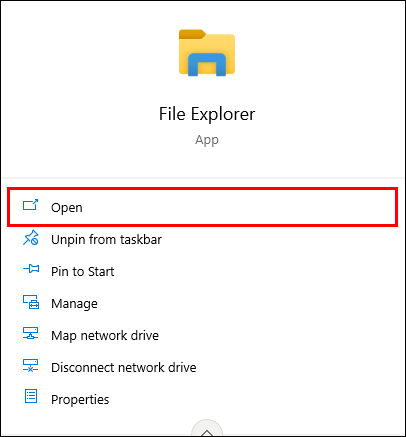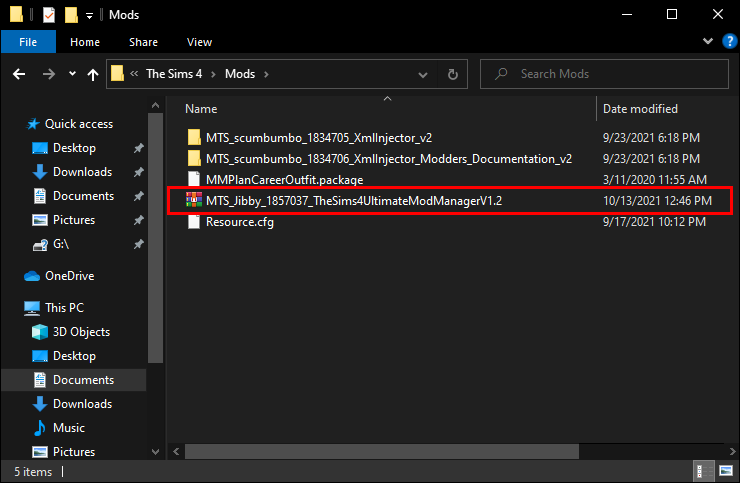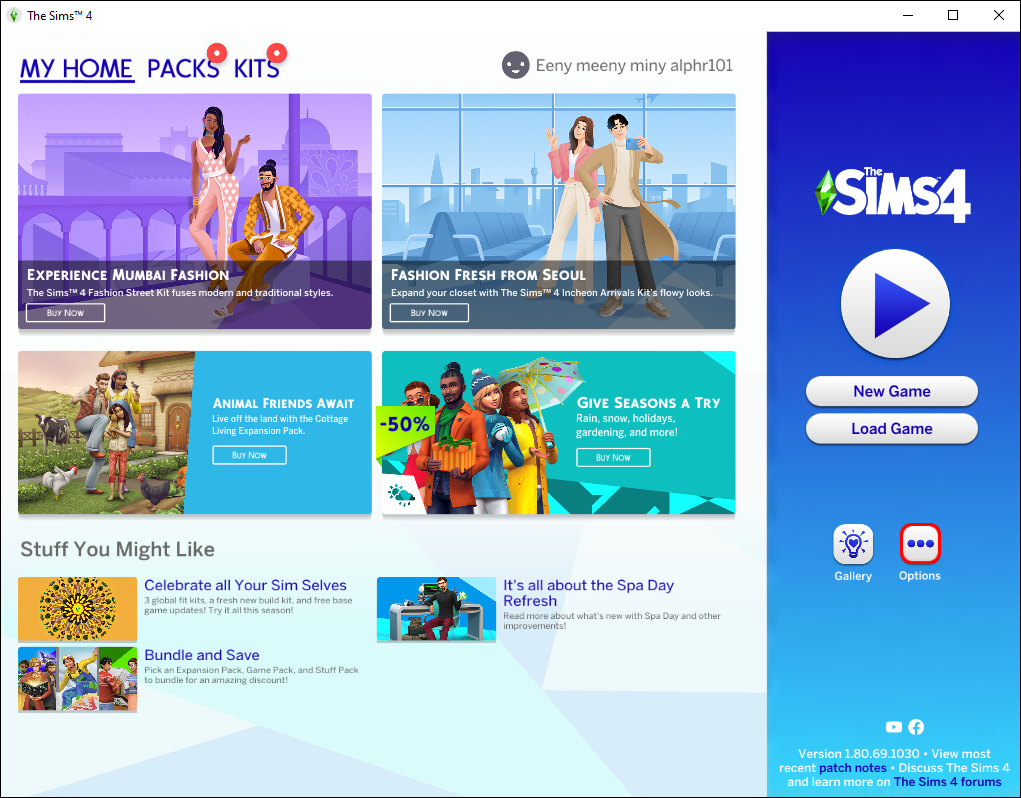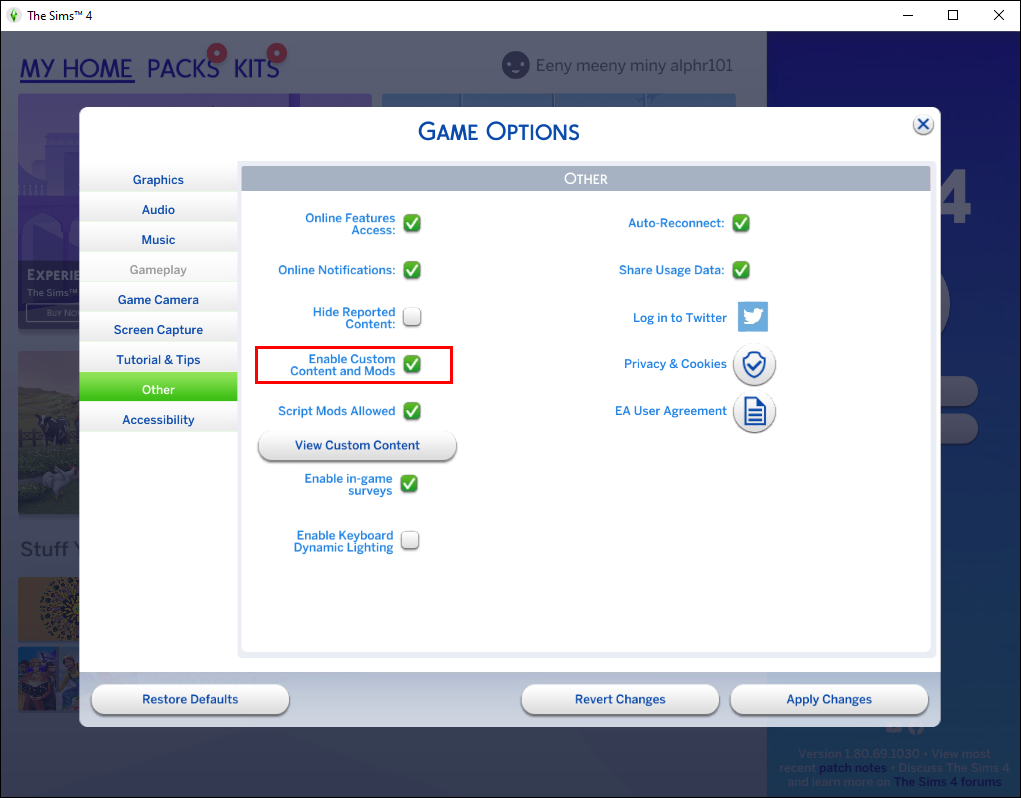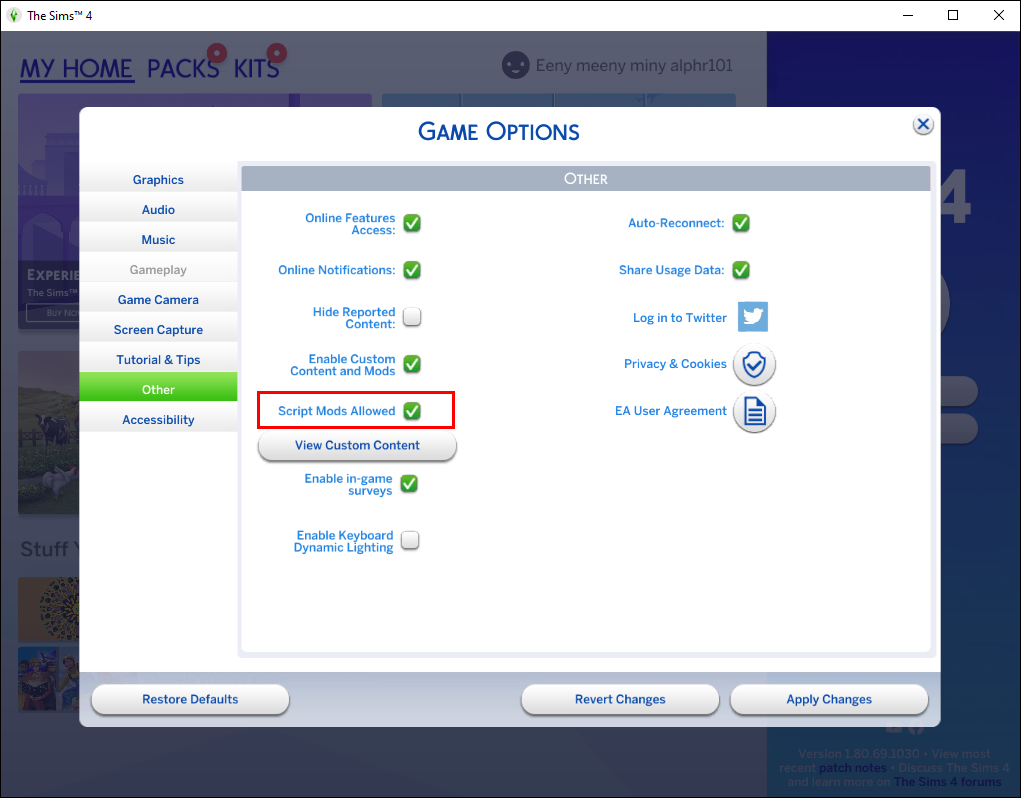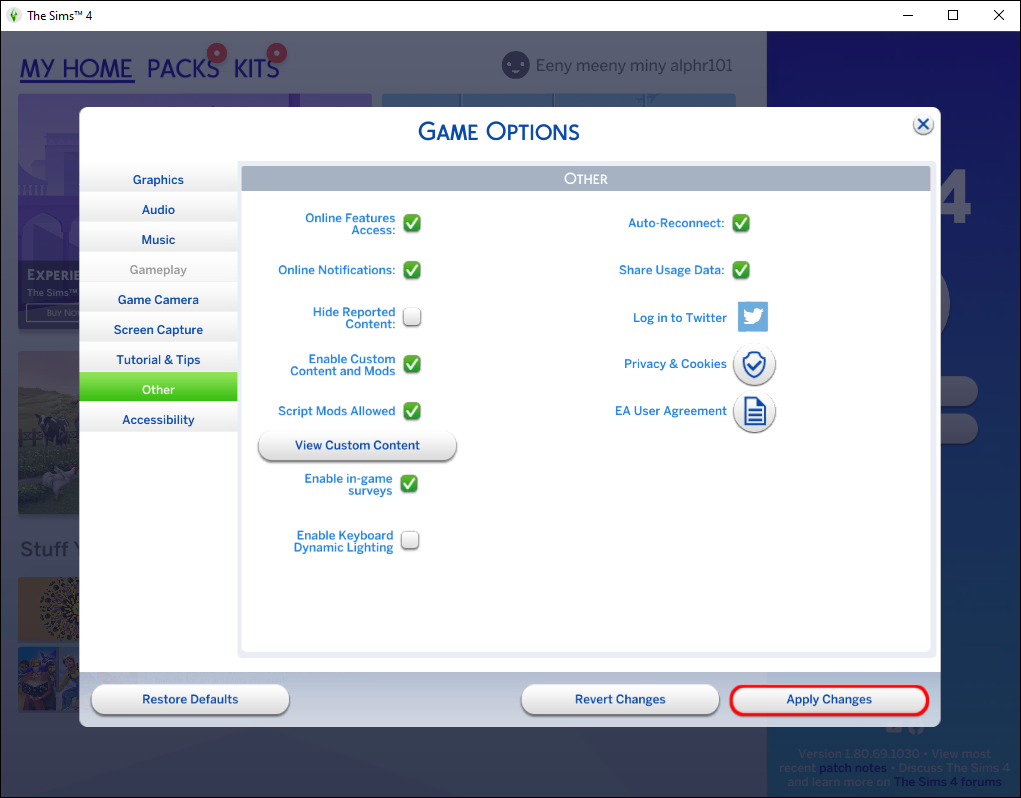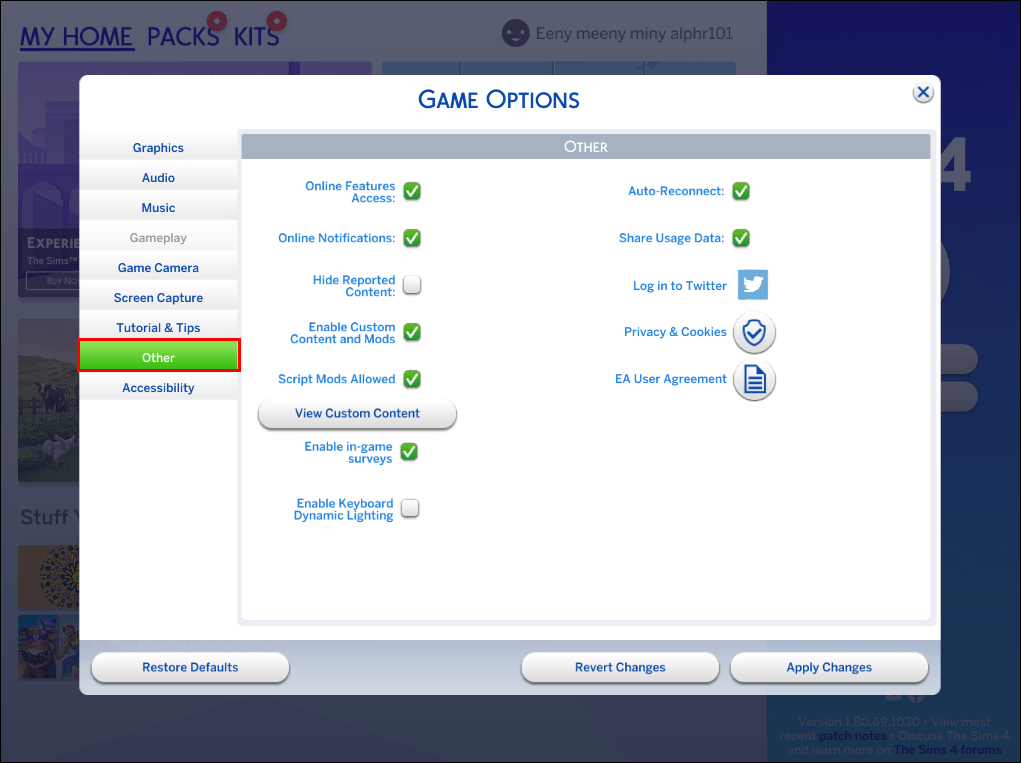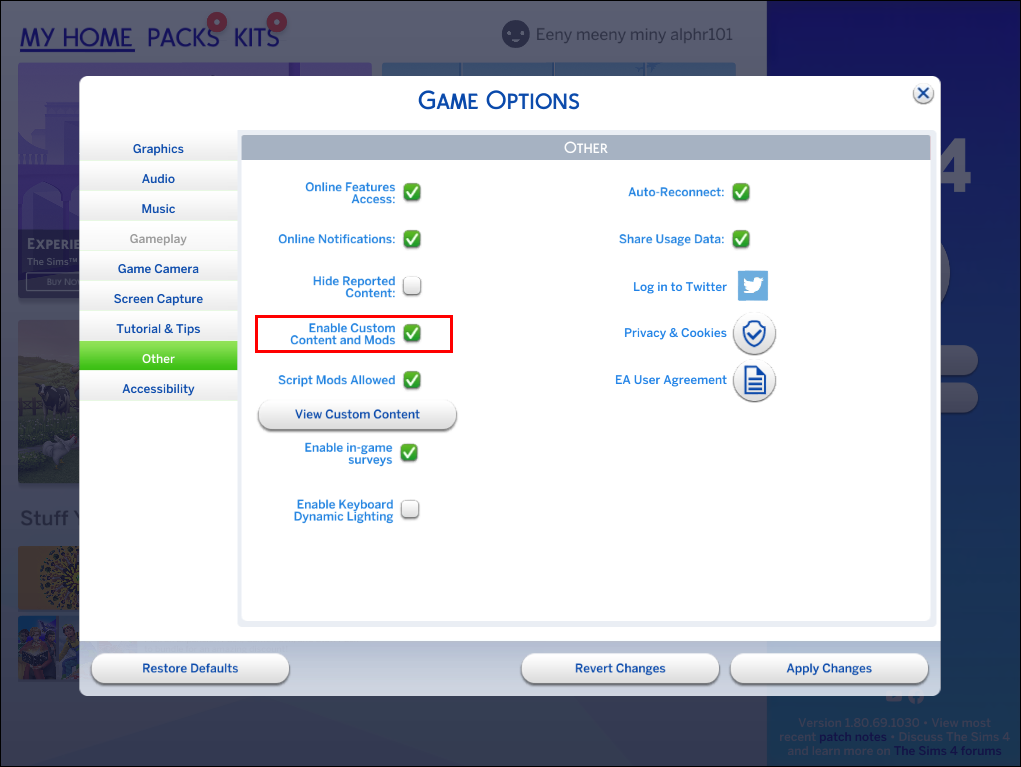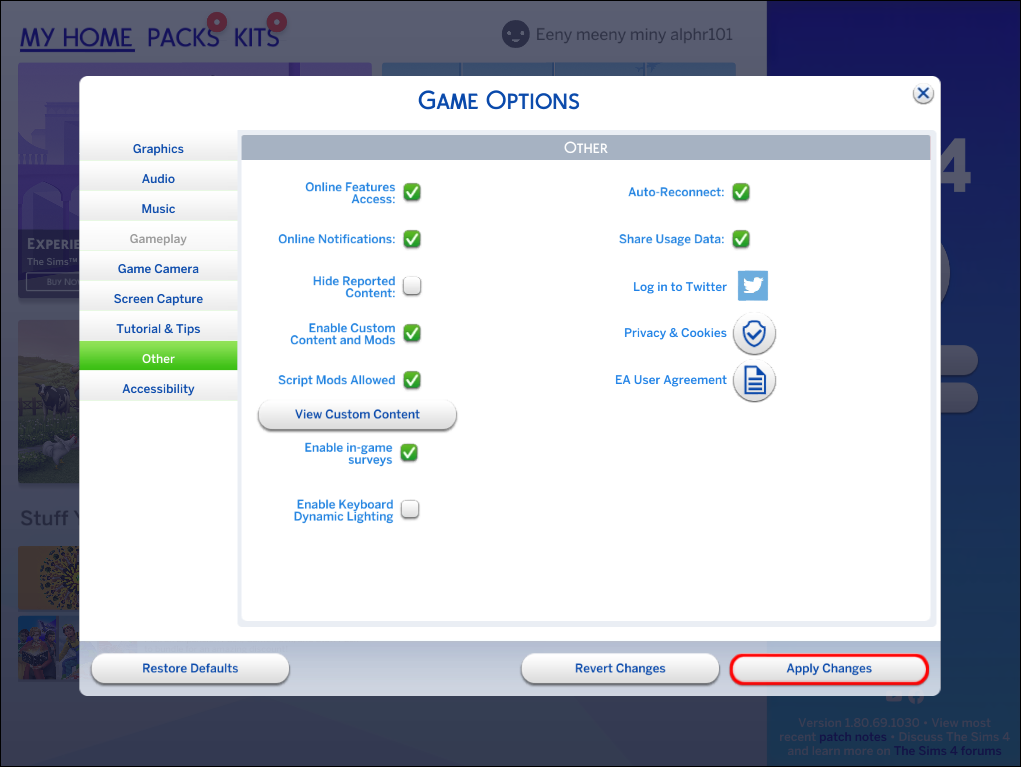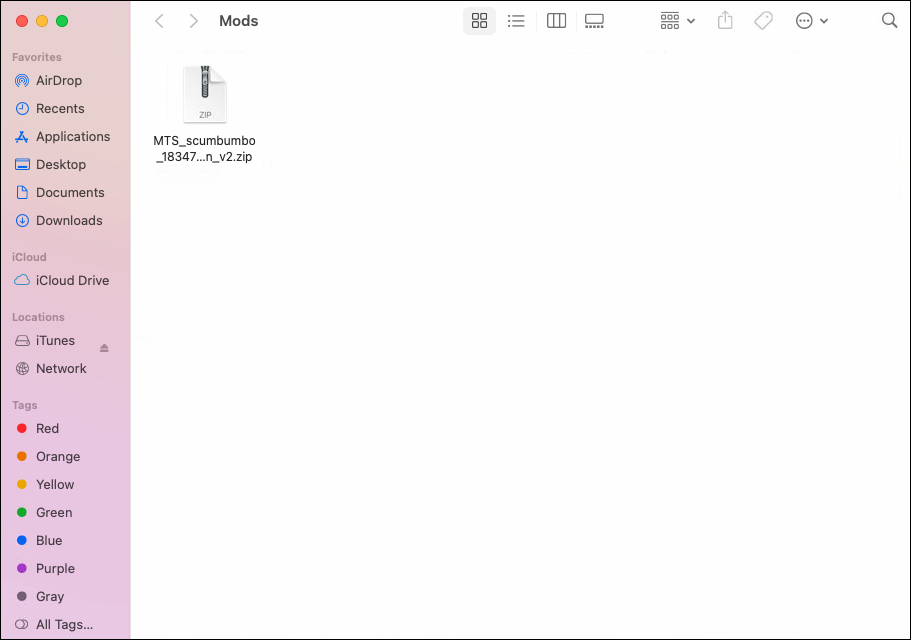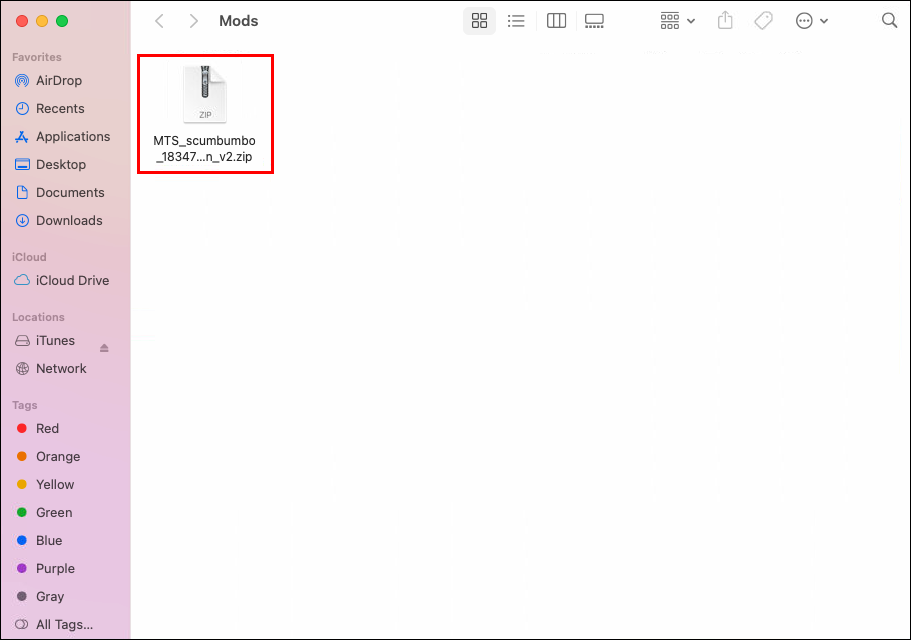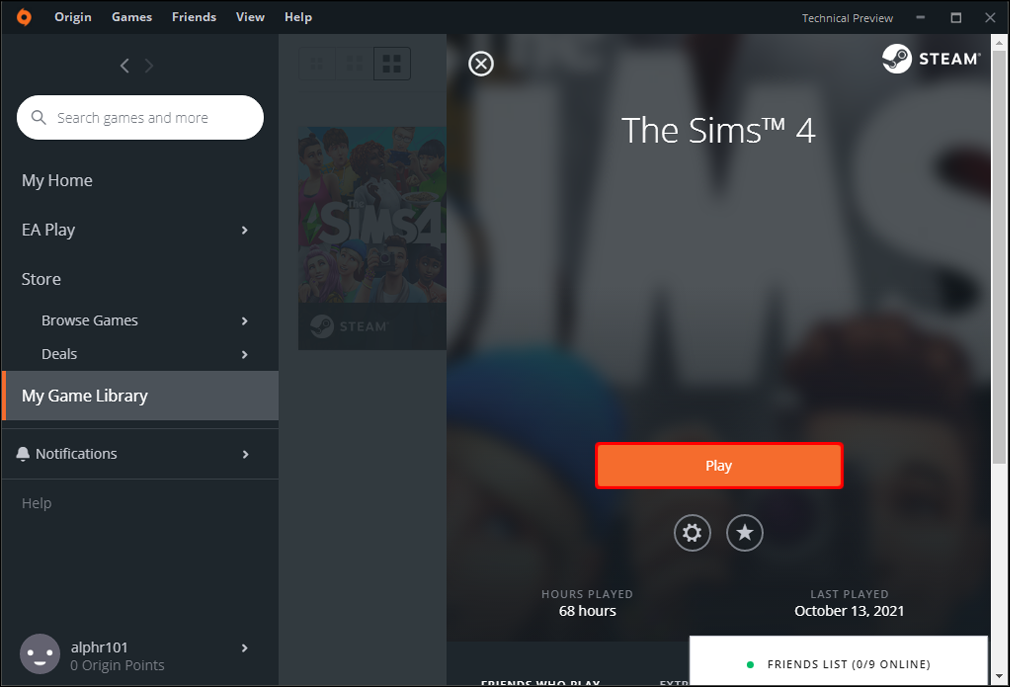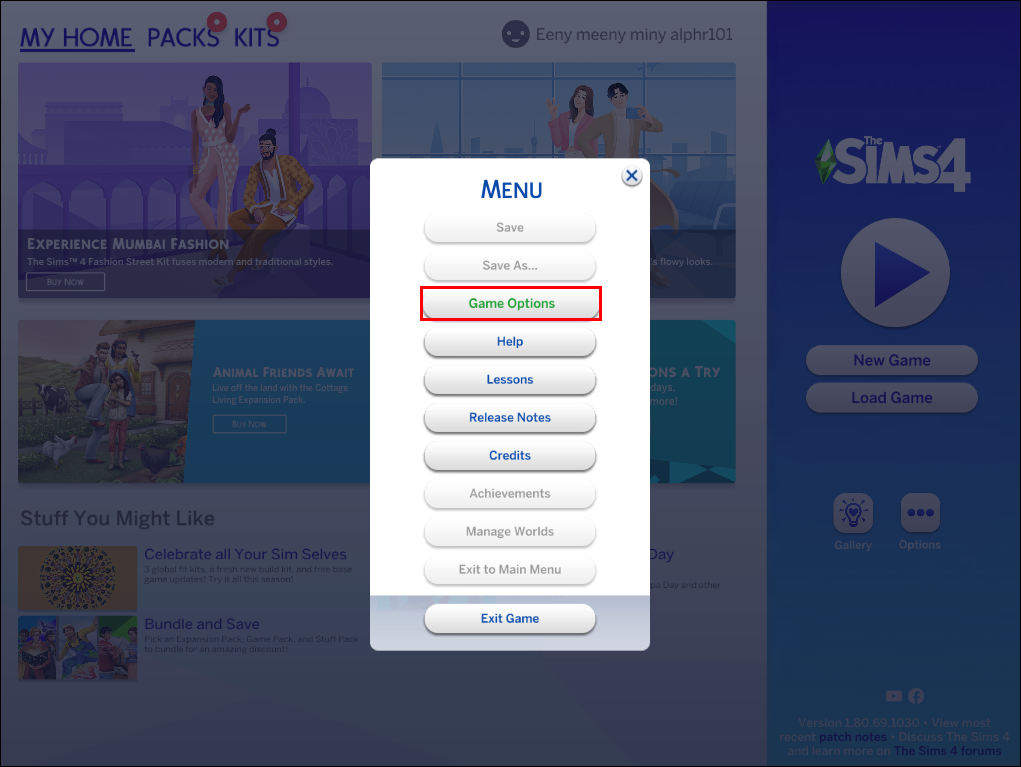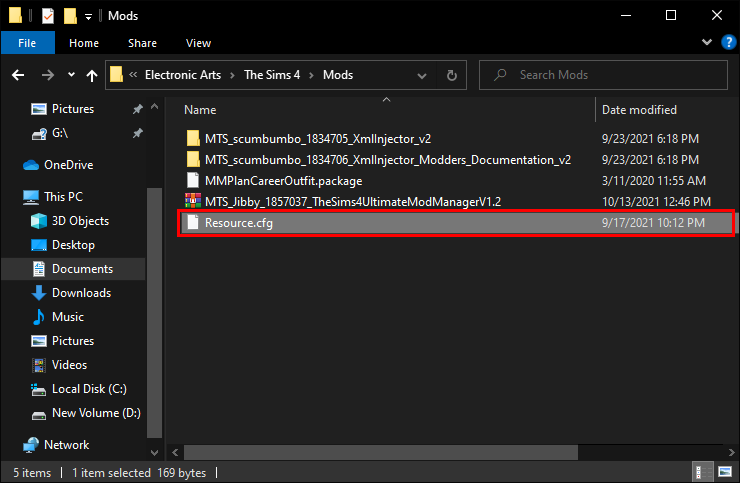Как исправить, что моды для Sims 4 не отображаются
Моды — это основная часть Sims 4, добавляющая бесконечное количество новых функций, от индивидуальных настроек до неограниченного количества денег. Они позволяют вам воплотить фантазии в жизнь и добавить глубины и без того обширной симуляции в песочнице. Однако иногда недавно загруженные моды не отображаются в игре и, следовательно, не работают.
В этом руководстве объясняется, как исправить моды, которые не отображаются в Sims 4 на ПК с Windows и Mac. Кроме того, мы предоставим инструкции по восстановлению отсутствующей папки мода. Читайте дальше, чтобы исправить эту распространенную проблему и насладиться новыми возможностями Sims 4.
Программы для Windows, мобильные приложения, игры - ВСЁ БЕСПЛАТНО, в нашем закрытом телеграмм канале - Подписывайтесь:)
Моды для Sims 4 не отображаются на ПК с Windows
Если ваш мод для Sims 4 не работает, первым делом проверьте совместимость мода на странице загрузки. Моды, созданные для старых игр Sims, обычно несовместимы с Sims 4. И даже те, которые специально созданы для Sims 4, возможно, еще не обновлены для последней версии игры.
Если страница мода содержит разные версии мода, убедитесь, что загруженная вами версия соответствует версии игры.
Однако, если проблема не связана с несовместимостью мода, она может быть связана с неправильным распаковыванием файлов вашего мода. Вот как разархивировать пакет мода:
- Откройте Проводник файлов. Его можно найти через Начинать меню или набрав Проводник файлов в строку поиска.

- Отправляйтесь в свой Sims 4 Моды папку и проверьте, есть ли в ней заархивированный файл.

- Если да, щелкните правой кнопкой мыши заархивированный файл и выберите Извлечь все.

Если вы правильно разархивировали пакет мода, но мод по-прежнему не работает, выполните следующие действия:
- Запуск Симс 4.


- Зайдите в главное меню игры.

- Нажмите Варианты игрызатем Другой.

- Выбирать Включить пользовательский контент и моды.

- Установите флажок рядом с Модификации сценариев разрешены.

- Нажмите Применить изменения.

- Перезапустите игру.
Если после всех этих действий мод не работает, скорее всего, вам необходимо обновить игру. Некоторые из старых версий вообще не поддерживают моды. Чтобы обновить игру, сделайте следующее:
- Зайдите на сайт EA Games и найдите Sims 4.
- Щелкните его правой кнопкой мыши и выберите Проверить наличие обновлений. Если доступна более новая версия, она будет установлена автоматически.
- Не забудьте снова включить моды после обновления, так как обновления EA отключают моды.
Моды для Sims 4 не отображаются на Mac
Существует несколько причин, по которым моды могут не отображаться на вашем Mac. Самая распространенная причина — отключение модов в настройках игры. Чтобы это исправить, выполните следующие действия:
- Откройте Симс 4.
- Из главного меню перейдите в Варианты игры.

- Выбирать Другой.

- Нажимать Включить пользовательский контент и моды.


- Выбирать Модификации сценариев разрешены.


- Нажмите Применить изменения и перезапустите игру. Теперь моды должны появиться.


Если моды были включены или первый шаг не сработал, возможно, вам придется проверить, правильно ли разархивирован пакет модов. Для этого следуйте инструкциям ниже:
- Отправляйтесь в свою Sims 4 Моды папка.

- Найдите файлы вашего мода.

- Если они находятся в сжатой папке, дважды щелкните ее. Папка автоматически разархивируется в ту же основную папку.

Если описанные выше шаги не решили проблему, возможно, вам придется проверить совместимость мода. Обычно это можно сделать на странице загрузки мода. Убедитесь, что загруженная версия мода соответствует текущей версии игры и что вы установили необходимые обновления игры.
Если вы какое-то время не обновляли Sims 4, возможно, она перестала поддерживать моды. Вот как это исправить:
- Зайдите на официальный сайт EA Games.
- Найдите Симс 4.
- Щелкните правой кнопкой мыши игру и выберите Проверить наличие обновлений. Если какие-либо обновления доступны, они будут установлены автоматически.
- После обновления снова включите моды.
Моды черт Sims 4 не отображаются
Технически моды черт в Sims 4 мало чем отличаются от модов любого другого типа. Если загруженные вами моды черт не отображаются в Sims 4, убедитесь, что моды вообще включены. Вот как это сделать:
- Запустите игру.

- Нажмите Варианты игры.

- Нажмите Другойзатем Включить пользовательский контент и моды.


- Выбирать Модификации сценариев разрешены.


- Нажмите Применить изменения.


- Перезапустите игру. Это необходимо для того, чтобы изменения произошли.
Иногда проблема кроется в несовместимости. Чтобы проверить совместимость мода с вашей версией игры, посетите страницу загрузки. Обычно вы можете найти там информацию о совместимости модов и требованиях к версии игры.
Если мод создан для более старой или новой версии Sims 4, он не появится в игре. Чтобы обновить игру, выполните следующие действия:
- Перейдите на официальный сайт EA Games.
- Найдите Sims 4 среди установленных игр.
- Щелкните правой кнопкой мыши игру и выберите Проверить наличие обновлений.
- Обновления будут установлены автоматически. Включите моды позже, так как обновления EA Games отключают их.
Если сам мод нуждается в обновлении, обязательно оставьте комментарий об этом на странице загрузки. Однако, если проблем с совместимостью нет, попробуйте проверить, разархивирован ли пакет мода. В зависимости от операционной системы вашего ПК инструкции по распаковке папки немного различаются.
На ПК с Windows щелкните правой кнопкой мыши папку и выберите Извлечь все. На Mac просто дважды щелкните папку, и файлы будут извлечены.
Программы для Windows, мобильные приложения, игры - ВСЁ БЕСПЛАТНО, в нашем закрытом телеграмм канале - Подписывайтесь:)
Наконец, если ни один из этих шагов не помог, вы можете поискать в Интернете пользователей с похожей проблемой. Отправляйтесь на форумы Sims 4 или EA Games и найдите темы, посвященные этой конкретной особенности и термину «мод не работает». Возможно, проблема известна и сообщество The Sims 4 уже нашло решение.
Папка модов Sims 4 не отображается
Иногда моды могут не отображаться, потому что у вас нет папки с модами или вы не можете ее найти, чтобы разархивировать пакет модов.
Во-первых, убедитесь, что вы ищете в правильном месте.
Файлы Sims 4 хранятся в двух папках: одна находится в Program Files, а вторая — в Documents/Electronic Arts/TheSims4. Проверьте второе место. Если папки нет, скорее всего, вы случайно удалили ее или игре не удалось ее создать. Не волнуйтесь – это поправимо.
Зайдите в корзину и найдите папку «Mods». Если он там, восстановите его. Если это не так, не создавайте просто новую папку – это не сработает. Вместо этого выполните следующие действия:
- Запустите игру Sims 4.


- Если в настройках игры включены моды, отключите их и перезапустите игру. Затем перезапустите игру и включите моды. Однако, если моды были отключены, сделайте наоборот, включите их, а затем перезапустите игру.

- Проверьте вновь созданный Моды папка в вашем Документы/Electronic Arts/TheSims4 папка. Убедитесь, что он содержит ресурс.cfg файл.

Помогите создателям
Надеемся, наше руководство помогло вам заставить моды для The Sims 4 работать. Как видите, в большинстве случаев исправить это просто. Однако некоторые создатели модов не обновляют их регулярно, и это не всегда их вина.
The Sims 4 обновляется довольно часто, поэтому, если вы заметили, что мод нуждается в обновлении, сообщите об этом создателю — сообщество будет вам благодарно. Конечно, вам также следует регулярно проверять наличие обновлений, чтобы версия вашей игры не устарела.
Какие моды для Sims 4 вам нравятся больше всего? Поделитесь своими лучшими выборами в разделе комментариев ниже.